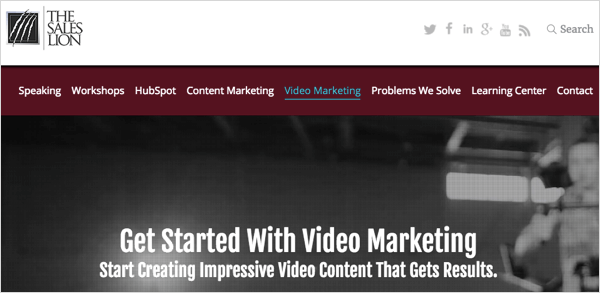Pēdējo reizi atjaunināts
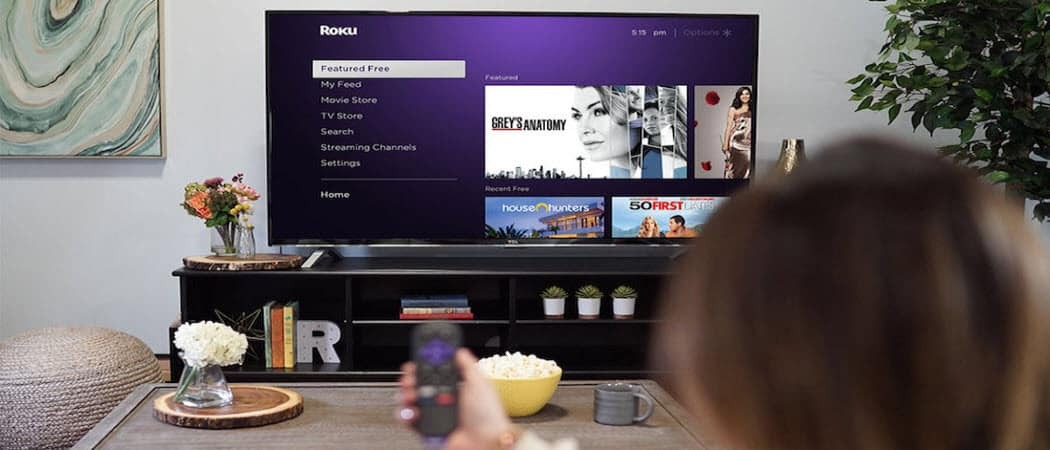
Ja novēršat problēmu vai pievienojat savam Wi-Fi tīklam otru Roku, ir labi zināt IP adresi. Lūk, kā ātri atrast savu Roku IP adresi.
Ja mēģināt panākt, lai Roku darbotos jūsu tīklā, ir labi to zināt IP adrese.
Iespējams, mēģināt savienot savu Roku stick vai televizoru ar Wi-Fi, un tas vienkārši nedarbojas. Iespējams, Roku nesaņem IP adresi (tas nozīmē, ka tas nav pareizi savienots) vai tā adrese ir pretrunā ar citu ierīci.
IP adrese ir unikāla adrese, kas piešķirta ierīcei, kas nodrošina savu identitāti jūsu mājas tīklā vai Wi-Fi. Zinot IP adresi, varat pārvaldīt un novērst problēmas ar Roku un citiem ierīces.
Lūk, kā ātri atrast savu Roku IP adresi.
Kā atrast savu Roku IP adresi no ierīces
Nav nozīmes tam, vai jums ir televizors ar iebūvētu Roku vai Roku straumēšanas nūju — pašreizējo IP adresi varat iegūt Roku iestatījumu izvēlnē.
Lai atrastu savu Roku IP adresi:
- Noklikšķiniet uz Mājas poga uz tālvadības pults, lai atvērtu Roku sākuma ekrāns.
- Ritiniet izvēlni kreisajā pusē un atlasiet Iestatījumi.
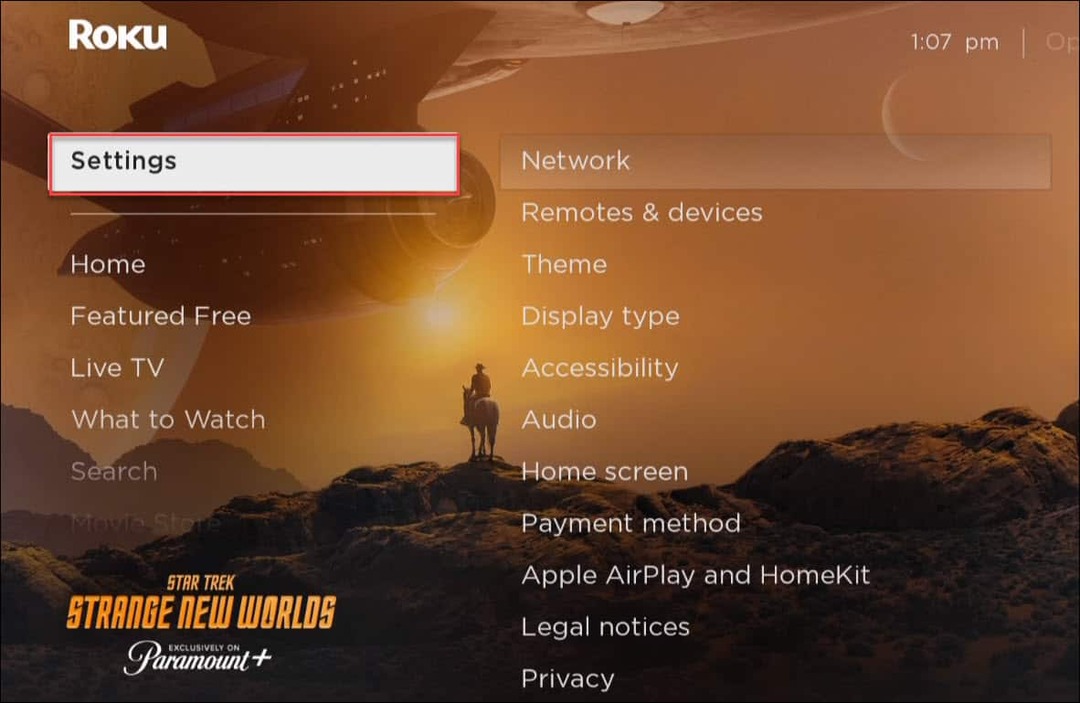
- Izvēlieties Tīkls pa labi.
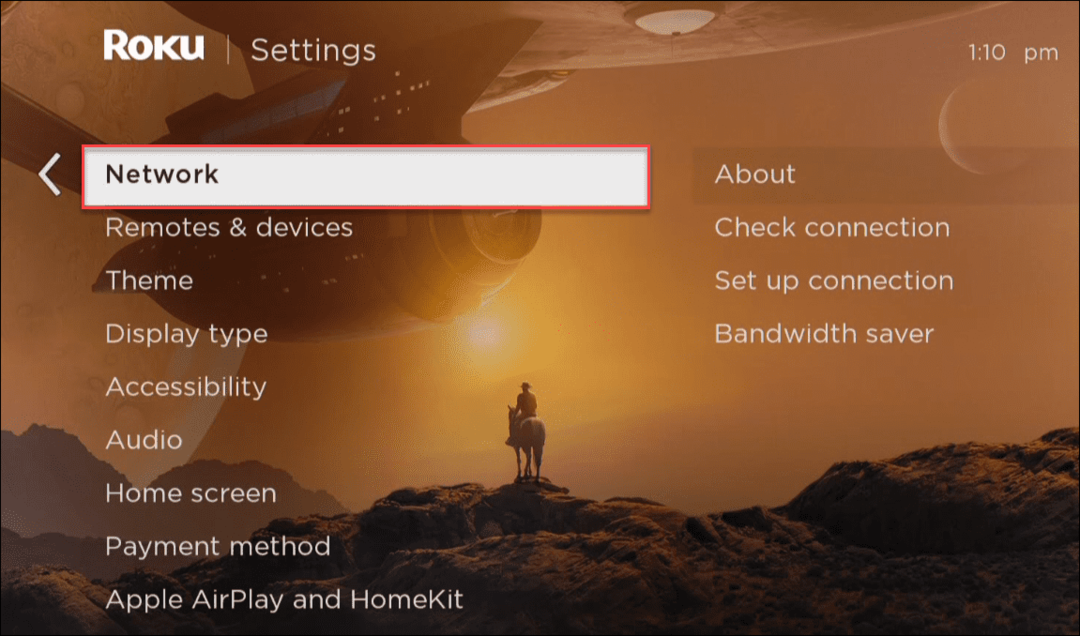
- Izvēlies Par opciju, un jūs atradīsit IP adrese uzskaitīti. Jūs redzēsiet arī citu tīkla informāciju, tostarp ierīces nosaukumu, signāla stiprumu, MAC adresi un daudz ko citu.

Atrodiet savu Roku IP adresi, izmantojot Roku mobilo lietotni
Vēl viena iespēja, lai atrastu savu Roku IP adresi, ir izmantot Roku mobilā lietotne. Tas ir pieejams gan iPhone, gan Android lietotājiem.
Lai atrastu savu Roku IP adresi, izmantojot mobilo lietotni:
- Palaidiet Roku lietotni un pierakstieties, ja vēl neesat to izdarījis.
- Krāns Ierīces apakšējā labajā stūrī.
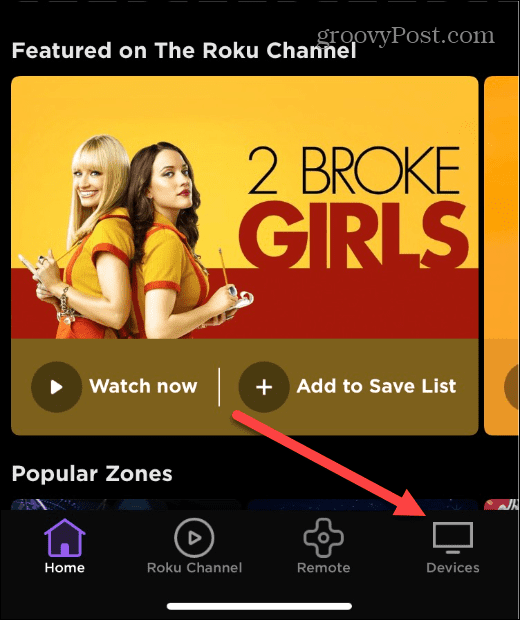
- Atlasiet Roku ierīci, kurai vēlaties piešķirt IP adresi.
- Pēc savienojuma izveides pieskarieties trīs punktu poga augšējā labajā stūrī.
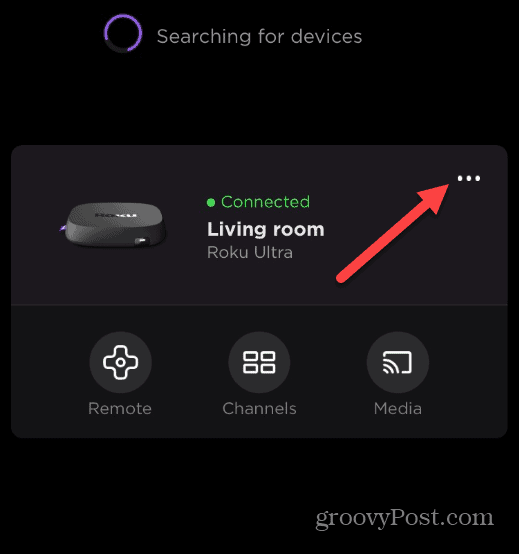
- Kad parādās izvēlne, pieskarieties Skatīt sistēmas informāciju no saraksta.
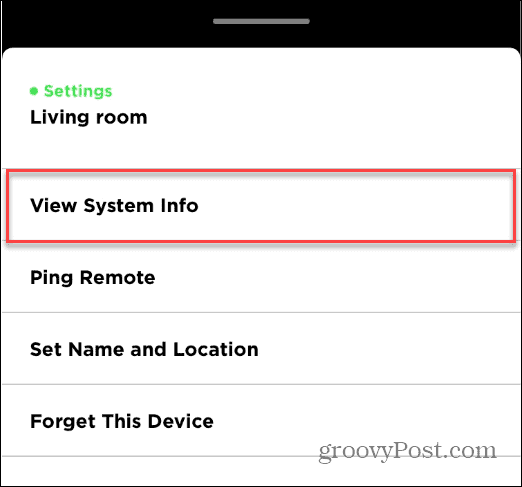
- Tiks parādīts jauns ekrāns, kurā būs norādīta sistēmas informācija — jūsu Roku IP adrese parādīsies apakšā.
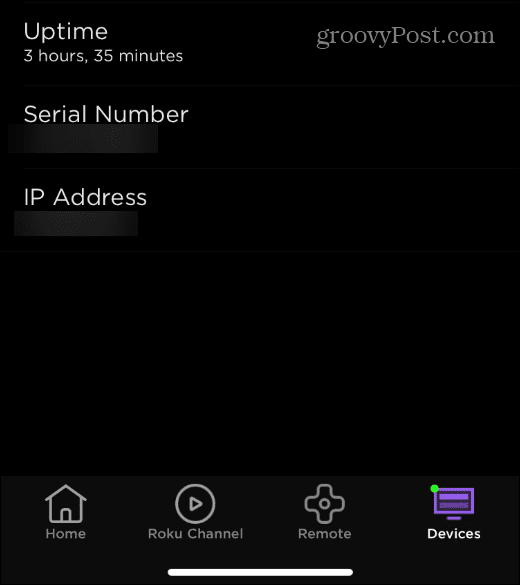
Atrodiet Roku IP adresi, izmantojot maršrutētāju
Ir iespējams arī atrast savu Roku IP adresi, piesakoties maršrutētājā. Protams, katra maršrutētāja lietotāja saskarne ir atšķirīga, taču mēs sniegsim jums labu priekšstatu par to, ko meklēt.
Atveriet pārlūkprogrammu un piesakieties maršrutētāja administratora saskarnē. Meklējiet pievienoto ierīču sarakstu, un jums vajadzētu atrast Roku ar tā IP adresi.
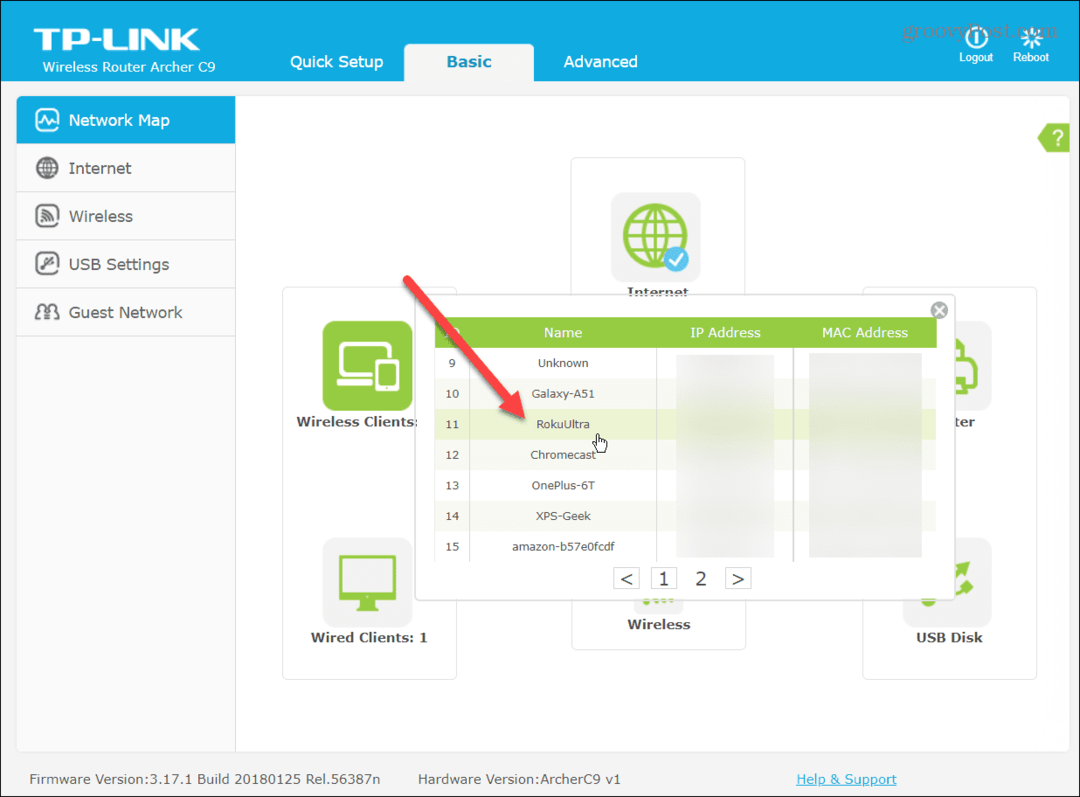
Atkarībā no maršrutētāja Roku IP adresi parasti ir daudz vieglāk atrast, izmantojot ierīci vai Roku mobilo lietotni. Tomēr, ja esat iepazinies ar maršrutētāja tīmekļa saskarni, tas sniedz vēl vienu iespēju atrast Roku IP adresi, ja jums tāda ir nepieciešama.
Jūsu Roku IP adreses atrašana
IP adrese, kas piešķirta atsevišķām Wi-Fi ierīcēm, ļauj tām “runāt” savā starpā. Ir vairāki scenāriji, kad jums var būt nepieciešama ierīces IP adrese, un to atrast savam Roku ir vienkārši.
Katrai ierīcei jūsu Wi-Fi tīklā ir unikāla IP adrese. Piemēram, jums var būt nepieciešams Jūsu Windows 11 datora IP adrese vai atrodiet IP adresi operētājsistēmā Windows 10 vietā.
Ja meklējat vienkāršu veidu, kā atrast visu tīklā esošo ierīču IP adreses, pārbaudiet Advanced IP Scanner. Ja meklējat līdzīgu lietotni mobilajām ierīcēm, pārbaudiet Fing - tīkla skeneris. Tas ir pieejams operētājsistēmās iOS un Android.
Kā atrast savu Windows 11 produkta atslēgu
Ja jums ir jāpārsūta Windows 11 produkta atslēga vai tā ir nepieciešama, lai veiktu tīru OS instalēšanu,...
Kā notīrīt Google Chrome kešatmiņu, sīkfailus un pārlūkošanas vēsturi
Pārlūks Chrome veic lielisku darbu, saglabājot jūsu pārlūkošanas vēsturi, kešatmiņu un sīkfailus, lai optimizētu pārlūkprogrammas veiktspēju tiešsaistē. Viņa ir kā...
Cenu saskaņošana veikalā: kā iegūt cenas tiešsaistē, iepērkoties veikalā
Pirkšana veikalā nenozīmē, ka jums ir jāmaksā augstākas cenas. Pateicoties cenu saskaņošanas garantijām, jūs varat saņemt tiešsaistes atlaides, iepērkoties...
Kā uzdāvināt Disney Plus abonementu, izmantojot digitālo dāvanu karti
Ja jums patika Disney Plus un vēlaties to kopīgot ar citiem, tālāk ir norādīts, kā iegādāties Disney+ dāvanu abonementu...